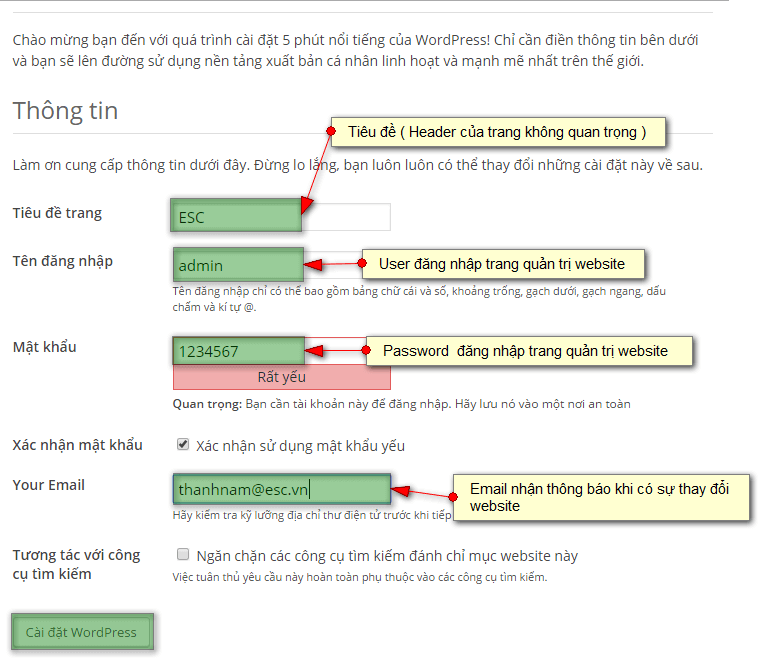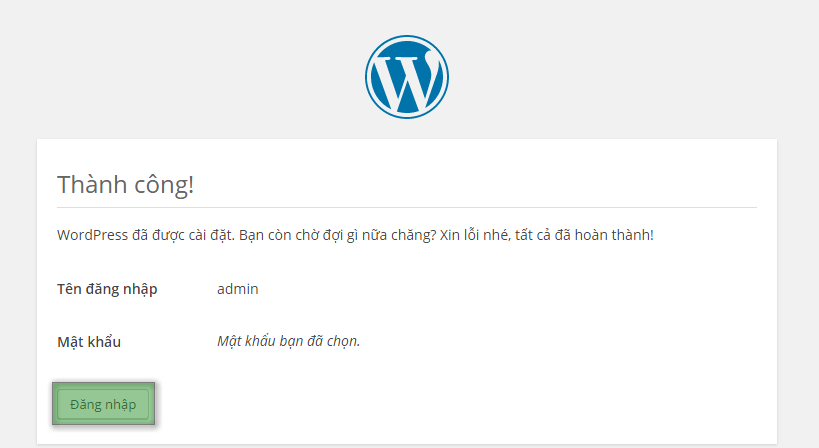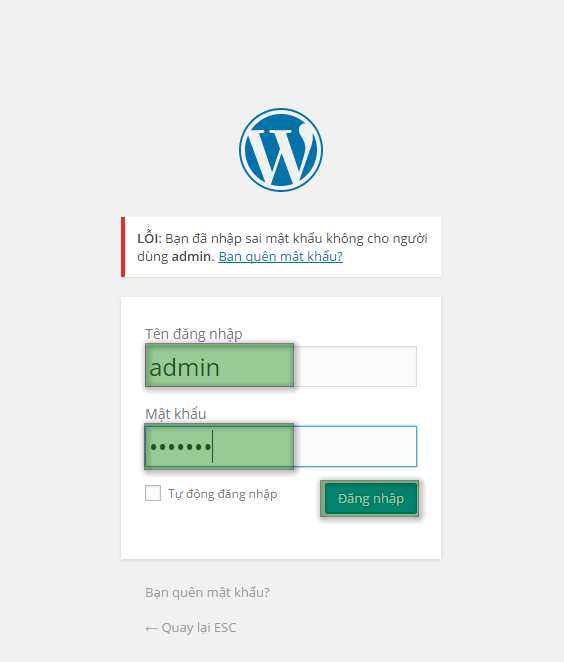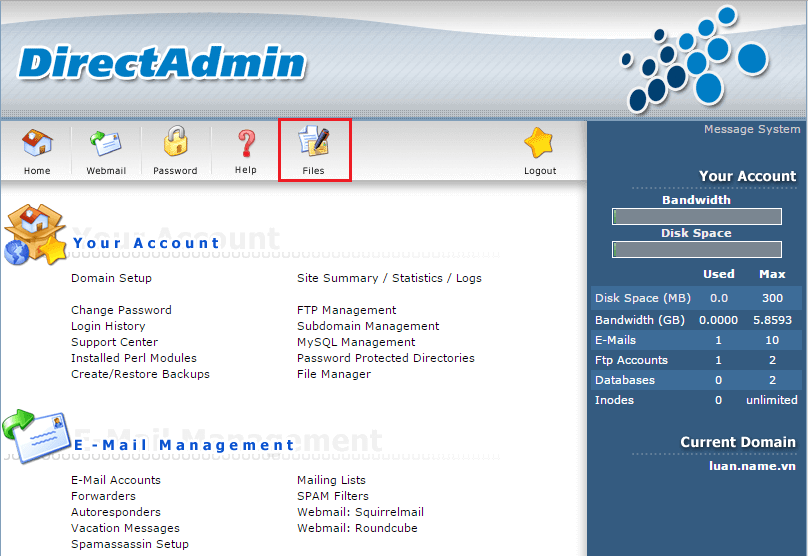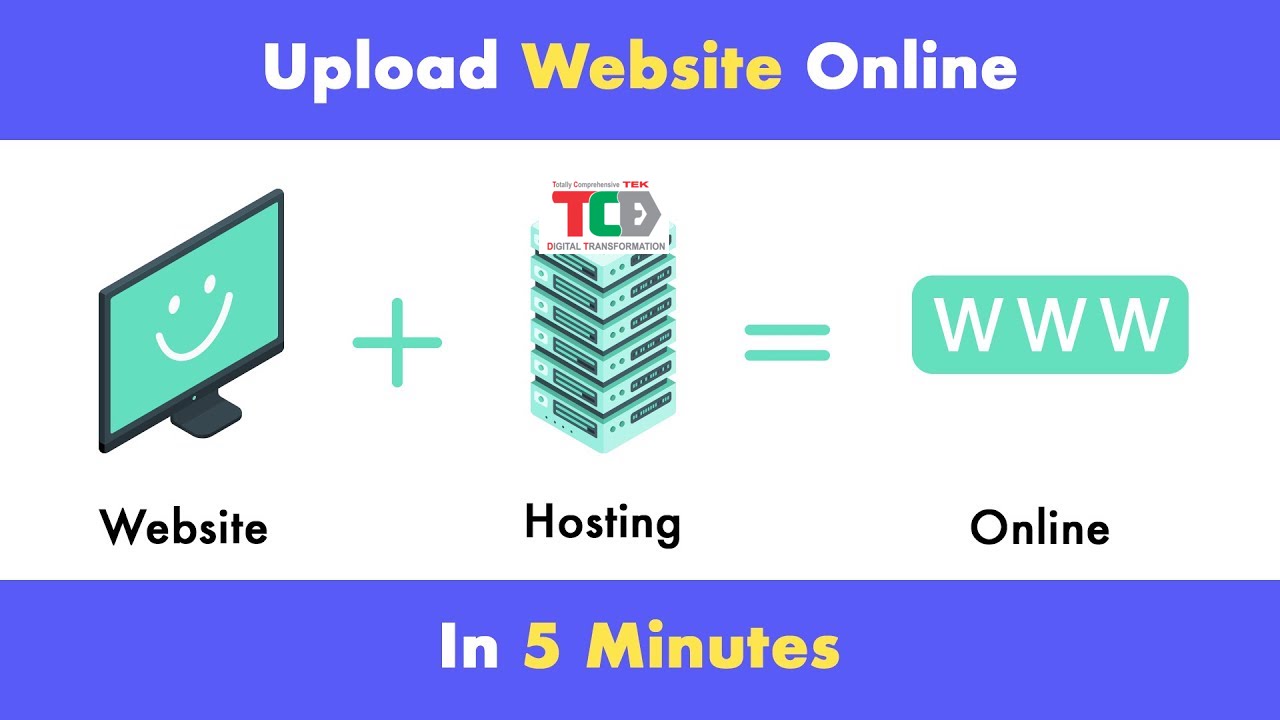
Hướng dẫn tải (Upload) Website lên hosting
Hướng dẫn tải website lên hosting bởi NĐK tên miền Việt Nam. Tải Website lên Hosting như thế nào? Bài viết kèm hình ảnh dưới đây sẽ hướng dẫn chi tiết cho các bạn muốn tải Website của mình lên một hosting bất kỳ.
Điều kiện cần thiết để tải Website lên hosting:
Bước 1 – Tải Website lên hosting:
1. Ở giao diện Direct Admin, bạn vào File <như hình> sau đó chọn Site Manager như bên dưới để điền tên Domain của ban vào hoặc điền địa chỉ IP hosting được cung cấp khi bạn mua hoặc thuê hosting.
2. Tiếp tục làm theo hướng dẫn như hình bên dưới.
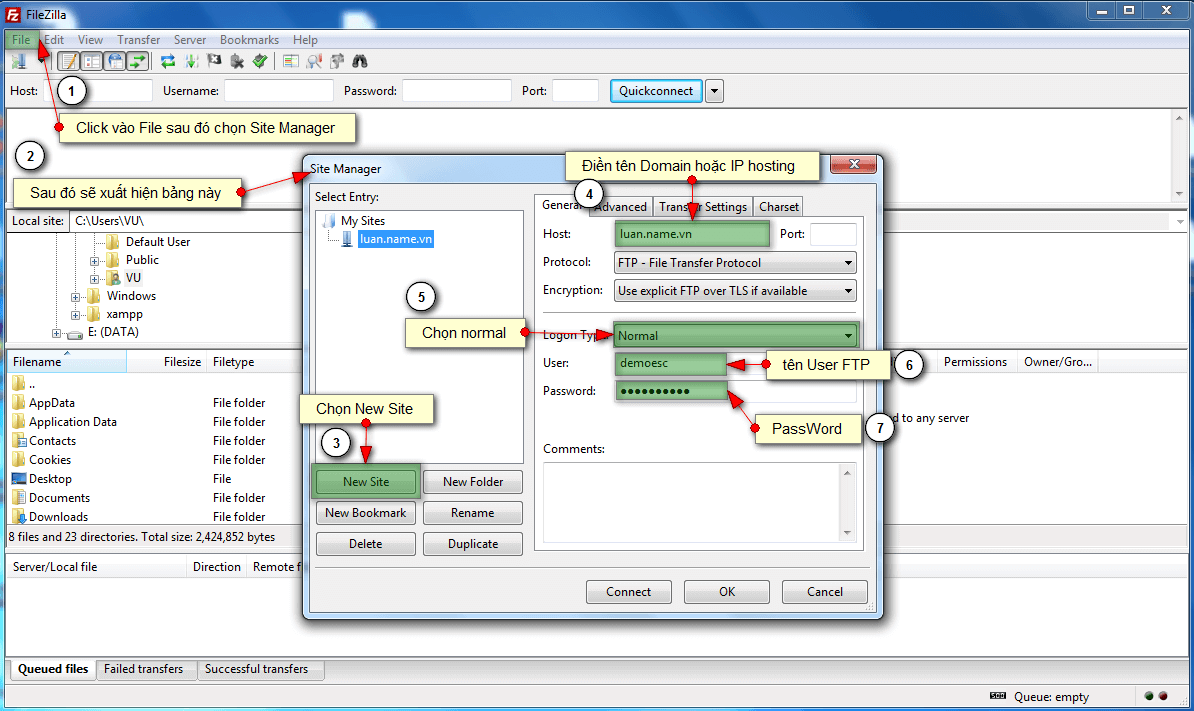
3. Bạn chọn tên domain để kết hối vào hosting của bạn đã đăng ký.
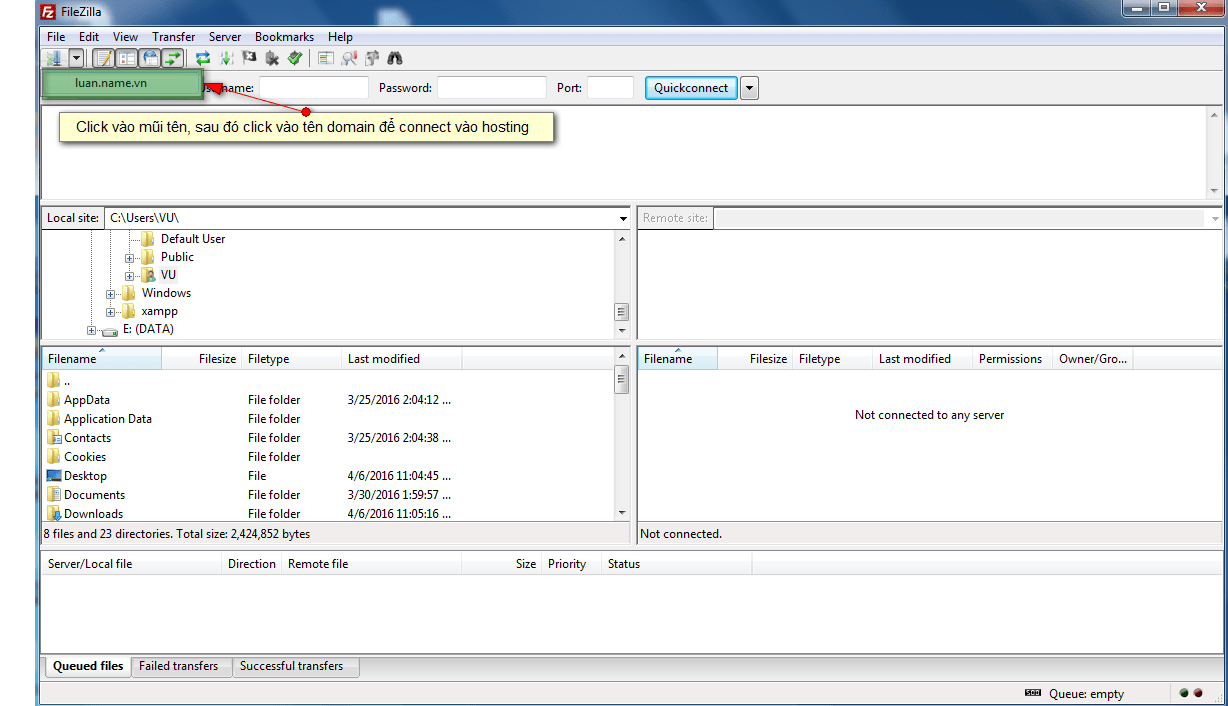
Chọn toàn bộ sources Code như hình bên dưới và kéo thẻ vào Folder <public_html>
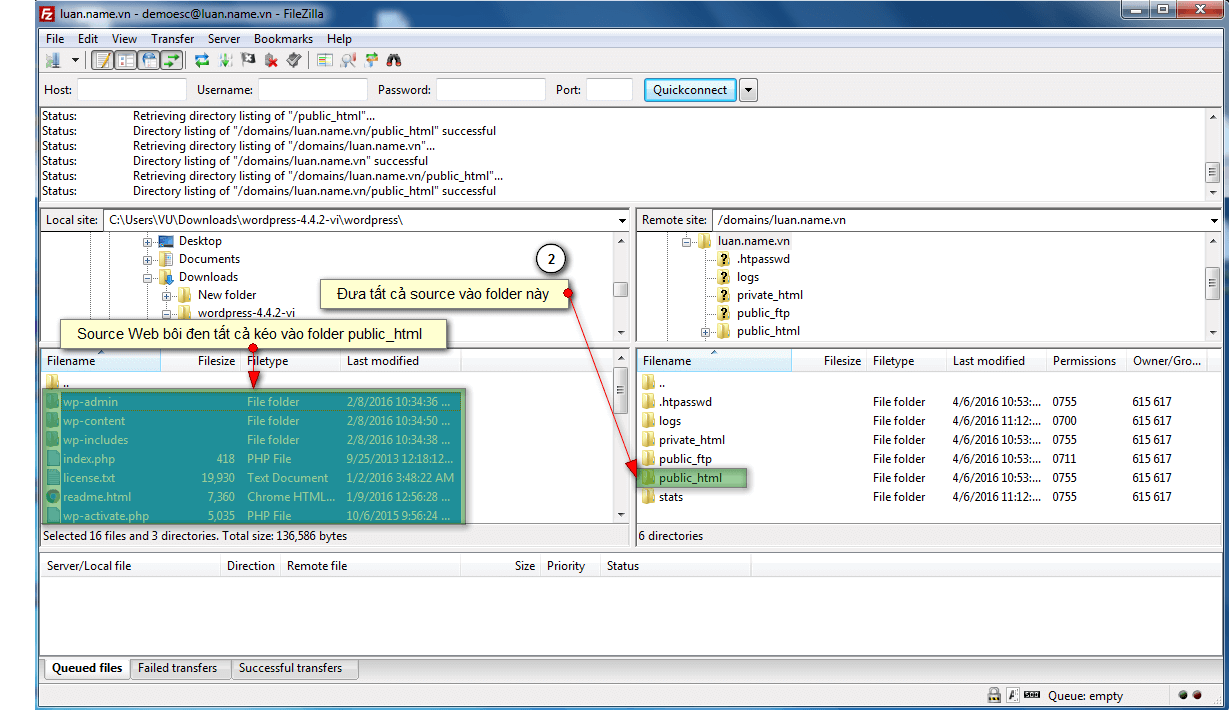
Bước 2: Quản trị Hosting như thế nào?
Sau khi đã tải được source của trang web lên hosting, tiếp tục chúng ta vào phần quản trị của hosting trong Direct Admin <như hình>.
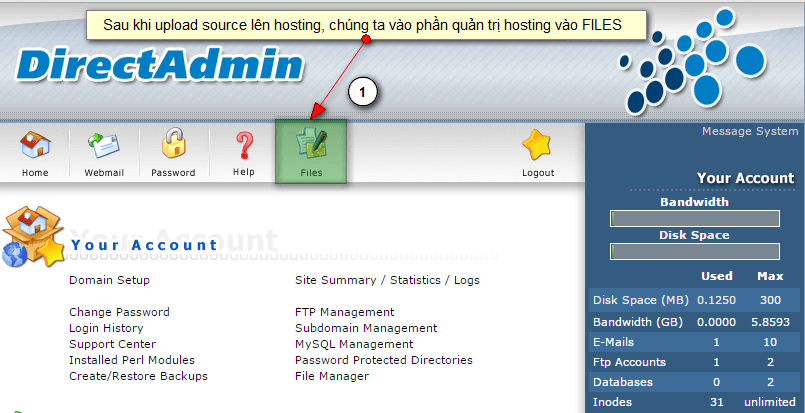
Bạn tìm thấy folder <public_html> và Click vào folder này.
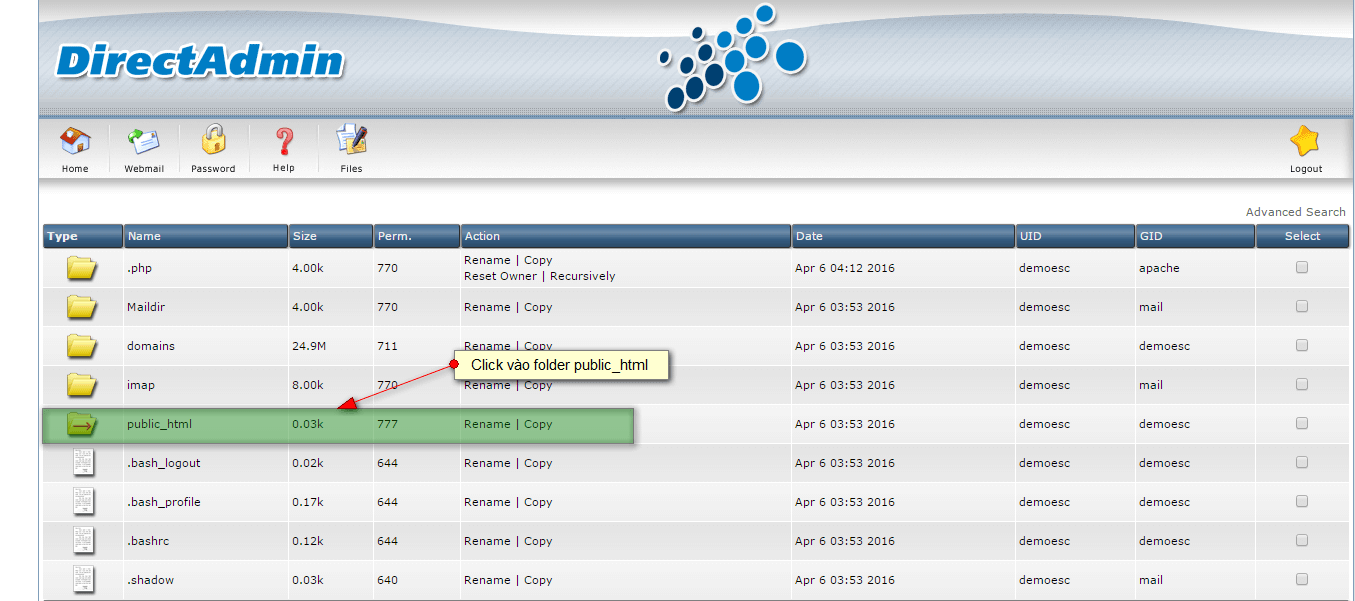
Sau đó bạn cẩn thận kiểm tra kỹ lại xem source Code của trang web đã được tải lên đầy đủ hay chưa?
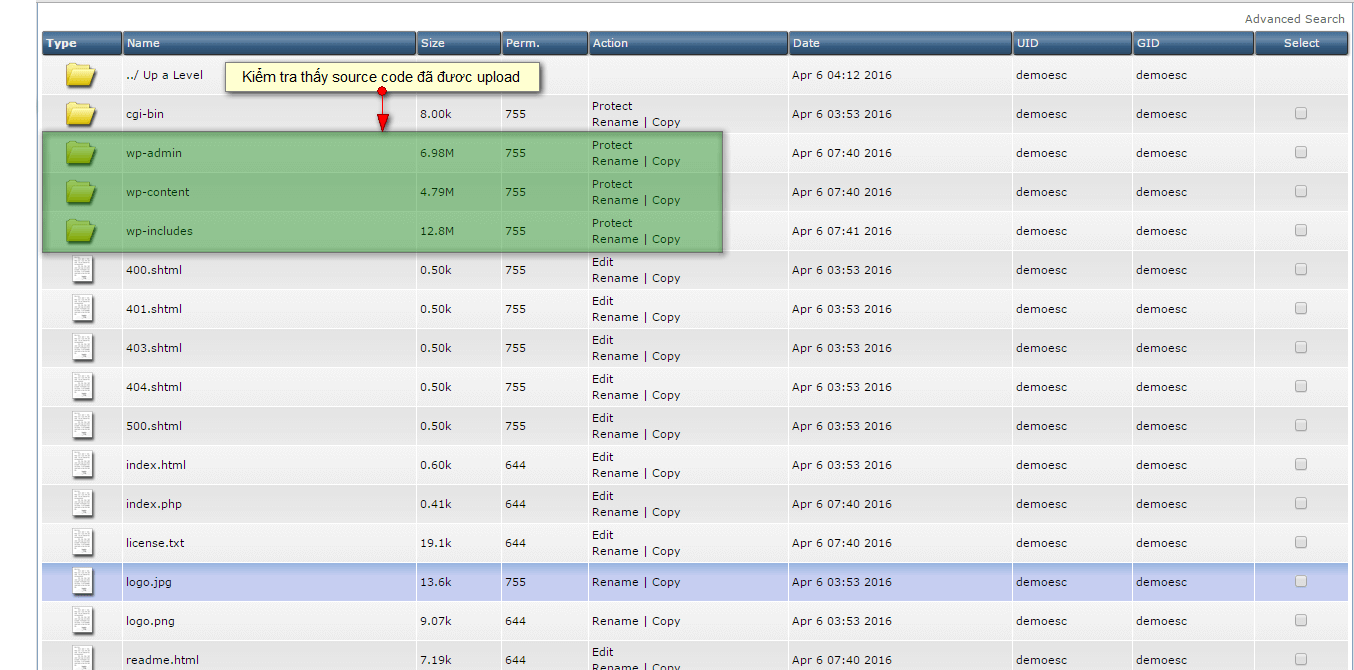
Bước 3: Tạo Database mới Tải Website lên Hosting
Trong Direct Admin bạn chọn mục <My SQL Management> và click vào My SQL Management để tạo các Database mới cho Website bằng nhấp chuột vào <Create new database>
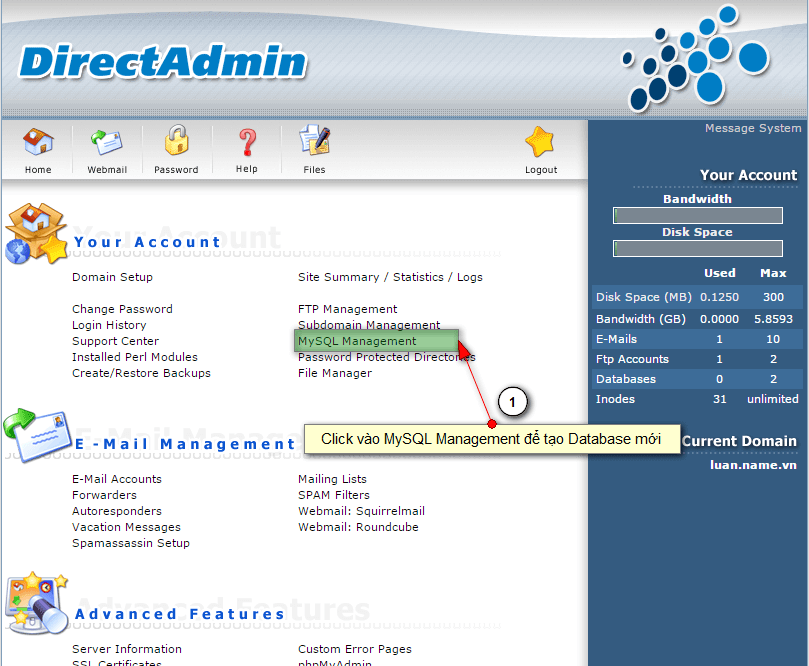
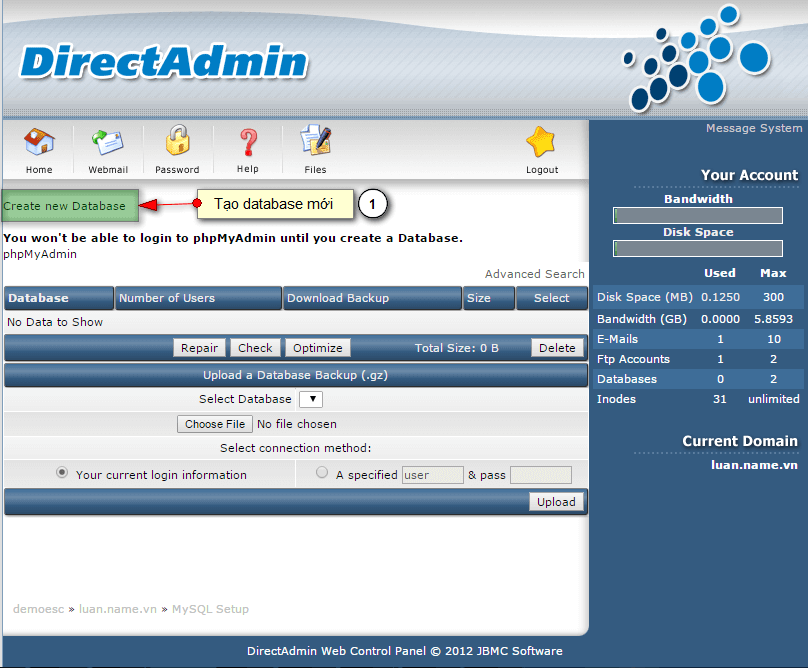
và tiến hành điền thông tin theo hướng dẫn và mong muốn của bạn.
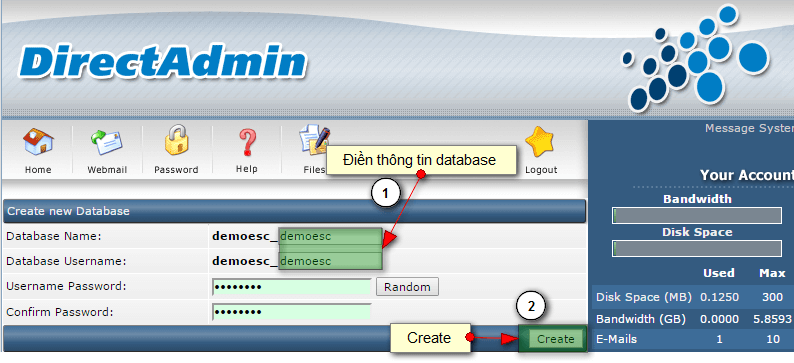
Cuối cùng bạn chọn <Lưu lại thông tin> của Database đã tạo. và đồng thời nhấn vào <Click here to go Back>
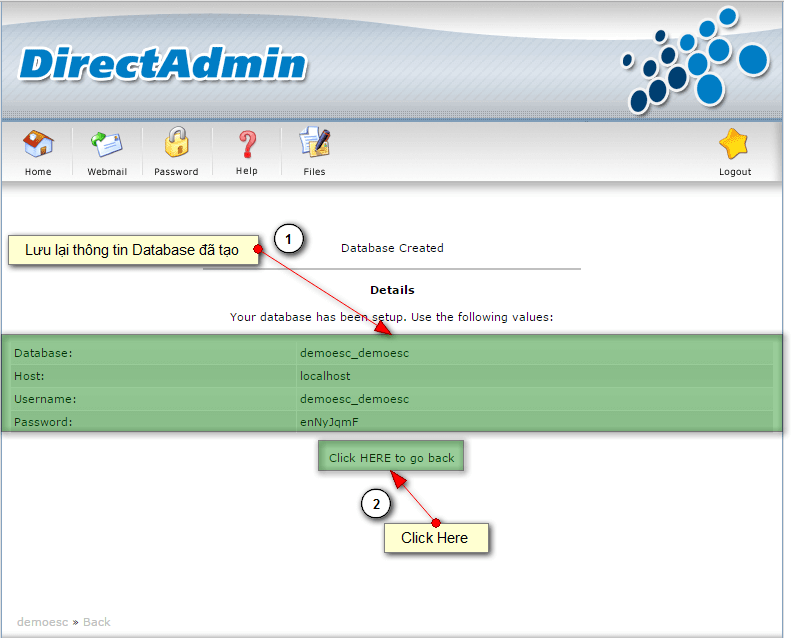
Bước 4: Cấu hình file wp-config để Tải Website lên Hosting
Tiếp theo, quay lại màn hình chính của Direct Admin và bạn lại chọn vào Files như hình bên dưới để tiến hành cấu hình file wp-config để thiết lập Website của bạn.
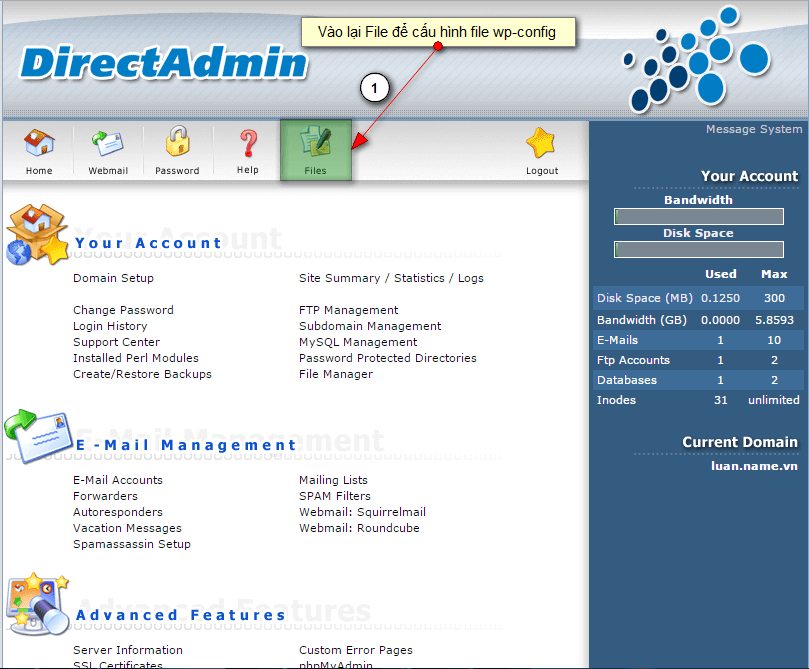
Bạn chọn vào folder <public_html> và bạn chọn vào file <wp-config-sample> chọn tiếp <Edit> ở cột thứ tư như hình bên dưới đây.
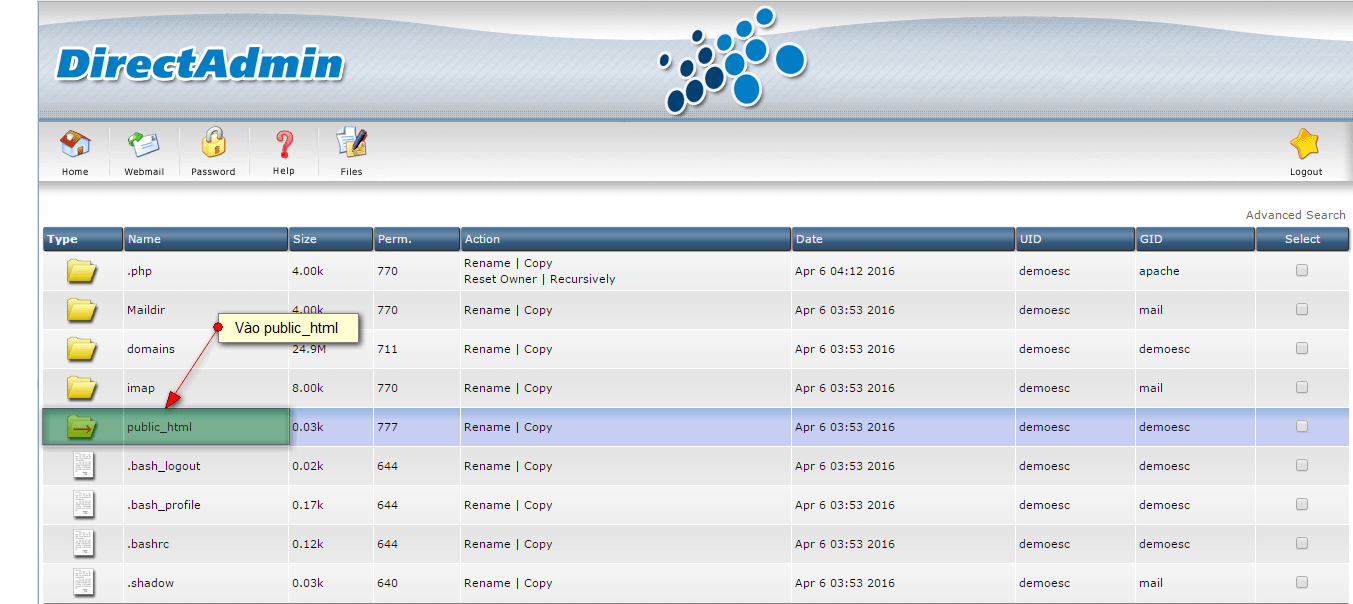
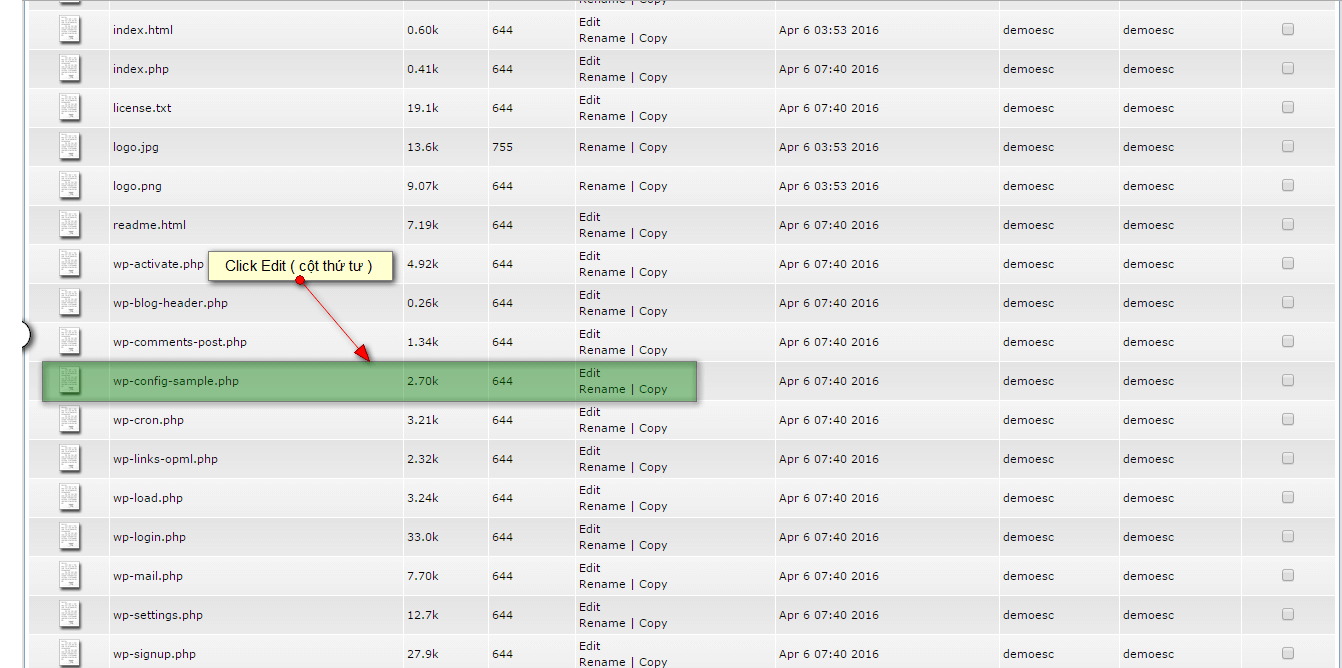
Tiếp theo bạn cần sửa các đoạn Code như hướng dẫn bên dưới, thay tên hiện hữu bằng tên Database bạn đã tạo ở bước trước đó.
Lưu ý là có 03 mục cần thay đổi như bên dưới.
Và sau đó lưu lại bằng tập <Save As>
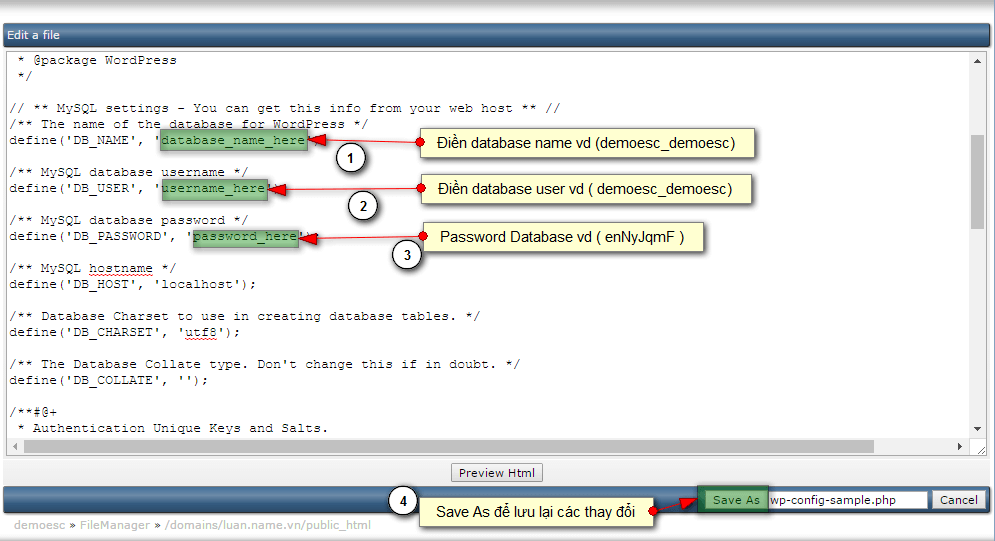
Và đừng quên gõ tên miền mà bạn muốn dẫn đến trang web của bạn kèm thêm </wp-admin/install.php>…
Bạn đặc có tên miền ưng ý chưa? Nếu chưa thì bạn vào đây để chọn cho mình tên miền đẹp nhất nhé.
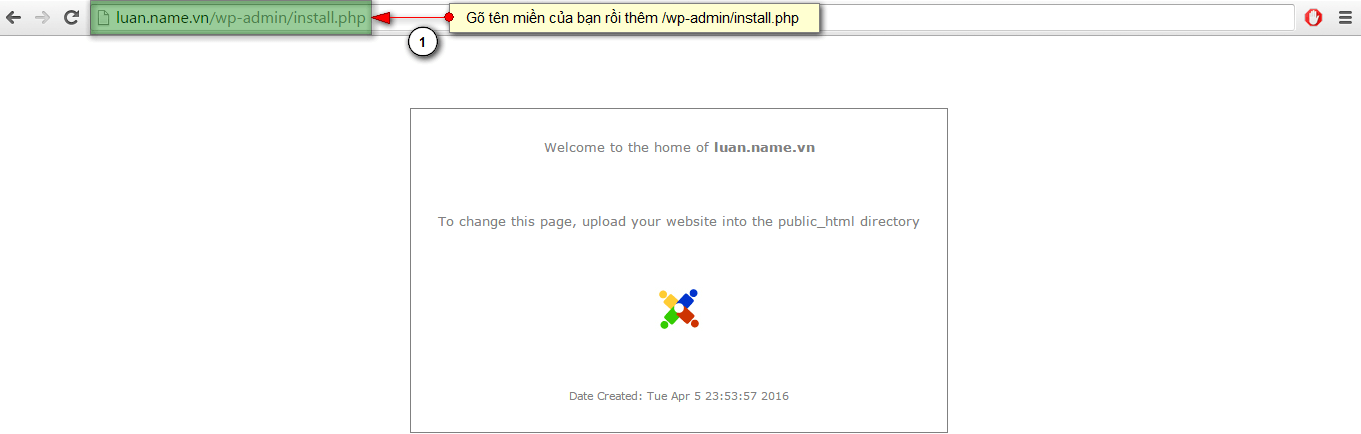
Và bạn sẽ nhận dược thông báo… trang web của bạn bây giờ đã được tiếp cận được với đối tượng khách hàng mục tiêu thông qua tên miền bạn đã chọn.
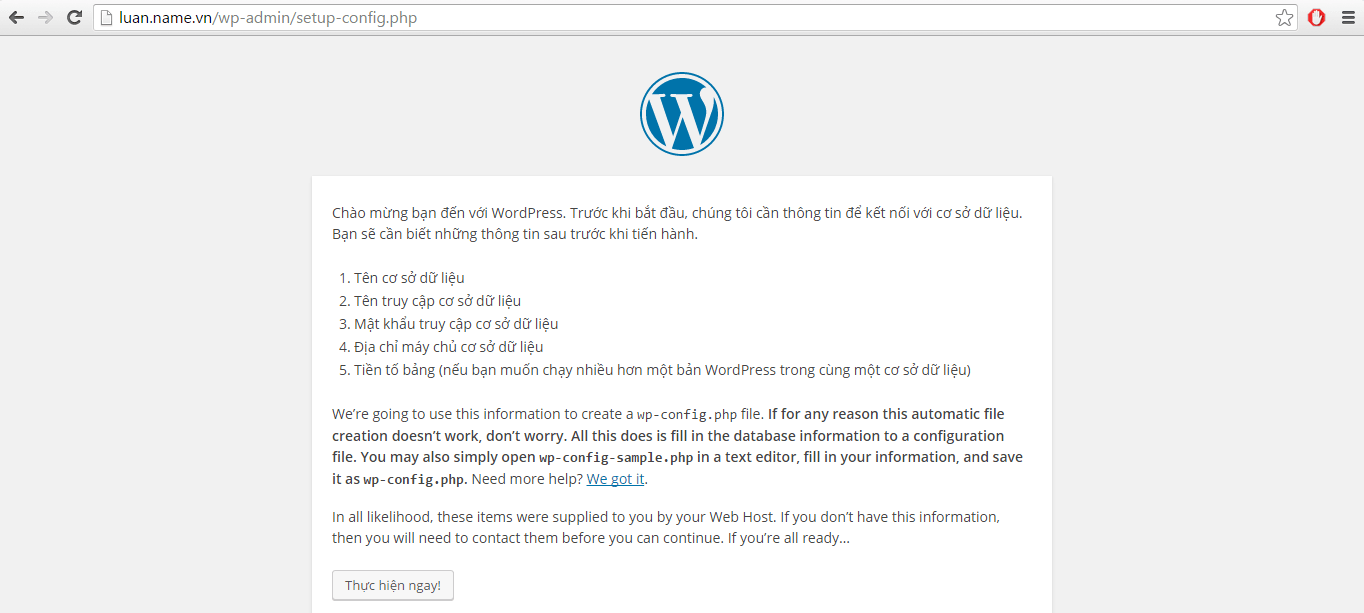
Hãy kiểm tra lần nữa và lưu lại mật khẩu DATABASE của bạn.
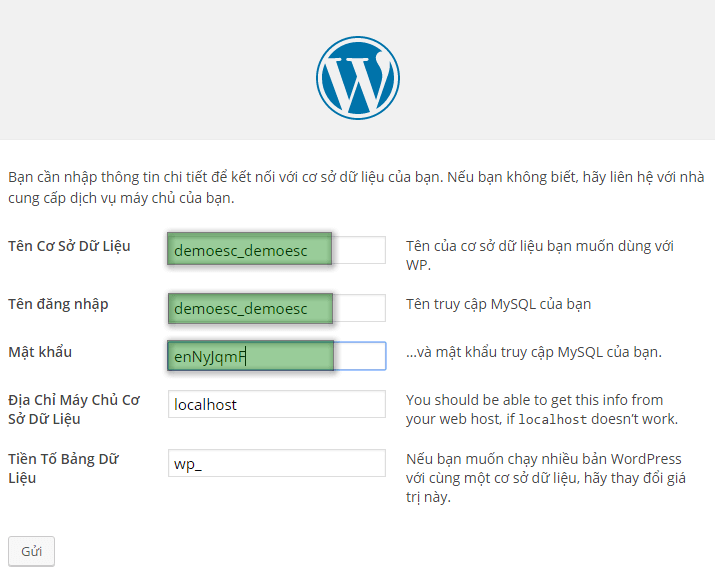
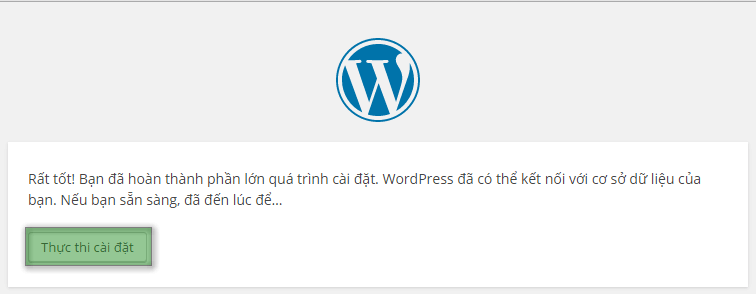
Bước 5: Cài đặt các thông số cho trang web của bạn